Содержание
Яндекс.Навигатор на экране ГУ автомобиля (через Android Auto)
Эту памятку я писал для себя. Материал взял из рунета, в основном, с 4pda.ru, но т.к. информация чрезвычайно разрознена, я решил её для себя систематизировать, чтоб в следующий раз не мучиться весь день, да и может кому пригодится.
Всё что вы делаете дальше, вы делаете на свой страх и риск. Можно убить телефон!.
Подключение Яндекс.Навигатор к ГУ на примере телефона Honor 8 Lite и автомобиля Mazda CX-5 ||.
В конце статьи я привёл все ссылки, которыми пользовался
Далее краткое лирическое отступление, повествующее о причинах, побудивших меня заняться этой фигнёй. Кому не интересно, переходите на раздел «Требования».
Не знаю, для кого как, а для меня навигатор в автомобиле необходим, т.к он показывает пробки. На территории Российской Федерации всякие буржуйские штатные автомобильные навигации либо Гугл-карты применять чревато, карты этих систем с ошибками и жутко не подробные, про пробки вообще молчу. Наши родные Яндекс.Навигатор и Сити Гид как раз таки, и подробные, и обновляются почти мгновенно, и пробки показывают чётко и оперативно, а последнее, для жителя города-миллионника, наверное, самое важное. Но есть оно «но». Эти системы работают на операционной системе Android, и запихать их в ГУ никак нельзя. Можно, конечно, поставить планшет с приложением на торпедо, но, в современном авто с собственным экраном ГУ это как-то нелепо.
Наши родные Яндекс.Навигатор и Сити Гид как раз таки, и подробные, и обновляются почти мгновенно, и пробки показывают чётко и оперативно, а последнее, для жителя города-миллионника, наверное, самое важное. Но есть оно «но». Эти системы работают на операционной системе Android, и запихать их в ГУ никак нельзя. Можно, конечно, поставить планшет с приложением на торпедо, но, в современном авто с собственным экраном ГУ это как-то нелепо.
Корпорация добра (Гугл) предлагает свой вариант — приложение Android Auto, которое позволяет на экране ГУ отображать некоторые android-приложения, из них два навигационных — Google карты и Waze-социальный навигатор, но, как я писал выше, на территории РФ эти приложения являются отстойным отстоем. Яндекс.Навигатор через Android Auto штатными методами запустить нельзя и ситуация в ближайшем будущем не изменится.
Но, к счастью, существуют методики, позволяющие обойти запрет Гугла на трансляции неодобренных приложений. О них и пойдёт речь ниже. Методика связана с предоставлению телефону прав суперпользователя, поэтому подходит для тех, кому телефон не жалко.
Методика связана с предоставлению телефону прав суперпользователя, поэтому подходит для тех, кому телефон не жалко.
Получилось так, что я расфигачил по собственный глупости и невнимательности свой авто, не пропустив встречку, и, соответственно, пришлось покупать новый, т.к. без авто, на общественном транспорте, до работы ехать мне более 2-х часов (из пригорода СПБ в пригород СПб), а на авто — менее 30 мин. Кстати, ругаемые всеми КАСКО и ОСАГО (не буду указывать страховые компании, т.к. будет реклама, хотя очень хочется) отработали и выплатили всё полностью и в сроки, и, кроме того, что я получил страховую сумму за свою тачку, я был защищён от ВСЕХ материальных неприятностей и походов в ГИБДД, связанных с убитой по моей вине тачкой второго невольного участника ДТП. Без ОСАГО я бы остался без штанов.
Итак, получив страховые выплаты, я пошёл покупать новое авто. В салоне я заставил проверить все прошивки и подключил лично телефон, чтобы проверить работоспособность android-приложения Android Auto.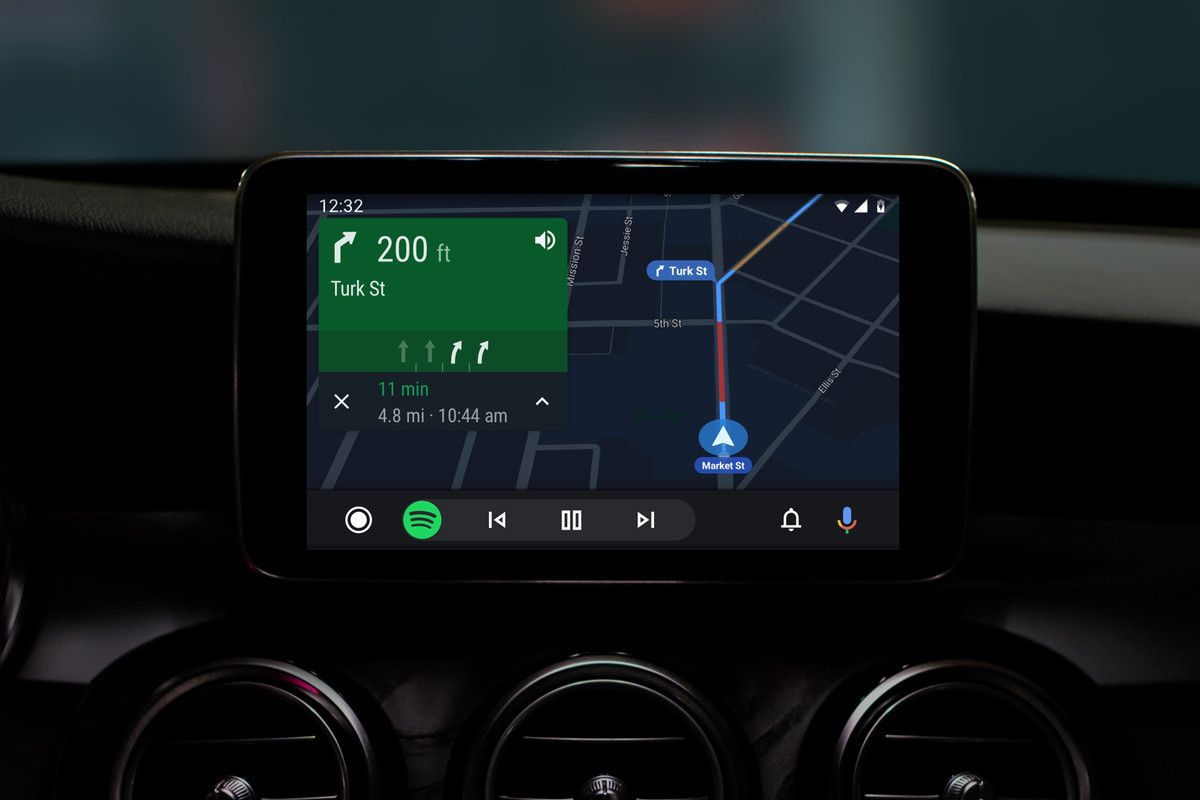 К чему я это пишу, дело в том, что для подключения Android Auto к ГУ автомобиля требуются самое свежее ПО этого автомобиля, в моём случае, почему-то у новой тачки была старая прошивка, пришлось перепрошивать на последнюю.
К чему я это пишу, дело в том, что для подключения Android Auto к ГУ автомобиля требуются самое свежее ПО этого автомобиля, в моём случае, почему-то у новой тачки была старая прошивка, пришлось перепрошивать на последнюю.
Содержание
Требования
Повторяю, все действия, описанные далее, могут привести к поломке вашего телефона, снятию с гарантии и типа того, поэтому всё что вы будете делать, вы делаете на свой страх и риск.
Итак, от вас требуется:
- не жалко телефон
- android 7+
- автомобиль с USB-портом для Android Auto
- время и крепкие нервы
1. Рутирование телефона (установка прав суперпользователя, Root-права).
Для меня это явилось самой большой проблемой, т.к. я не занимался телефонами с благословенных времён господства Windows Mobile 6.5, а старики подтвердят, что в те времена даже черепахи были мягкими.
Итак, я зашёл в тему на 4pda.ru «Honor 8 lite — Прошивки», где нашёл всю необходимую информацию для получения Root-прав. Я воспользовался утилитой Multi-Tool for HUAWEI and HONOR, собственно, если читать инструкции в интерфейсе утилиты, то всё можно сделать без дополнительных поисков. Скачать установщик утилиты можно в её теме на 4pda.ru, а обновится до актуальной версии она самостоятельно.
Я воспользовался утилитой Multi-Tool for HUAWEI and HONOR, собственно, если читать инструкции в интерфейсе утилиты, то всё можно сделать без дополнительных поисков. Скачать установщик утилиты можно в её теме на 4pda.ru, а обновится до актуальной версии она самостоятельно.
1.1 Разблокировка загрузчика
Сперва разблокируем загрузчик, для чего необходимо получить код разблокировки, на момент написания статьи это можно сделать только платно, стоит примерно 4 евро. Для получения кода разблокировки я воспользовался этой инструкцией.
1.1.1. Регистрируемся на сайте https://www.dc-unlocker.com/buy, оплачиваем четыре евро.
1.1.2 В стандартной звонилке телефона вводим набор символов *#*#2846579#*#*, идём Background Settings —> 2.USB Port Settings и выбираем Manufacture mode. Скриншот.
1.1.3 Запускаем на десктопе утилиту Multi-Tool, подключаем телефон к компьютеру через USB, выполняем инструкции по подключению телефона. Идём в раздел «Загрузчик», далее я воспользовался способом «Получить через DS-Unlocker», нажимаем на соответствующую кнопку:
Запуск утилиты DS-Unlocker 2 через Multi-Tool.
Скачивается и запускается утилита DS-Unlocker 2, где введите название марки своего телефона и запустите определение модели:
Определение модели телефона.
Затем кликаем по вкладке «Serwer» и вводим логин-пароль с сайта https://www.dc-unlocker.com/buy. Жмём кнопку Check Login:
Логин в утилите
Примечание. На скриншоте показано, что у моего логина недостаточно кредитов, это потому, что я свои четыре евро уже потратил по назначению, больше платить неохота )))
При удачном логине приложение покажет, что у вас есть оплаченные кредиты.
Далее идём во вкладку «Unlocking» где нажимаем кнопку Read bootloader Code:
Получение кода разблокировки загрузчика, на скриншоте код обведён оранжевым.
Скопируйте и сохраните в нескольких разных местах этот код, ведь за него заплачено четыре евро!
1.1.5 В Multi-Too нажмите на кнопку «Использовать свой ключ», вставьте этот код в соответствующее окно и нажмите кнопку «Открыть загрузчик»:
Через несколько секунд утилита выдаст сообщение об открытом загрузчике.
1.2 Установка Recovery TWRP
Тут главное подобрать подходящую вашему устройству и прошивке версию TWRP. Официальный сайт https://twrp.me, я вроде как соблюдая все инструкции скачал нужную мне версию, попытался прошить, безуспешно. Т.к. я не собираюсь лезть в дебри и искать причину своей ошибки, я просто скачал рекомендуемую сборку TWRP_3.2.1-0 May_15th-dil3mm4.dev-GDStaff.img ( 10,93 МБ ) с темы 4pda.ru Honor 8 lite — Прошивки, ссылка на скачивание находится в шапке в спойлере Recovery·Root·OemInfo —> TWRP —> Android 8. Установил через Multi-Tool, вкладка Рекавери, раздел Прошивка пользовательских образов Recovery/eRecovery, кнопка Прошить Recovery_ramdisk.
Обратите внимание на скриншот окна приложения Multi-Tool, внизу и вверху справа в окне указана информация о подключенном телефоне и EMUI, что свидетельствует о правильном подключении телефона.
Прошивка TWRP
1.3 Установка Root
Root-права я установил, как и рекомендуется на 4pda, с помощью опенсорсной утилиты Magisk (тема на 4pda. ru), опять таки, через Multi-Tool:
ru), опять таки, через Multi-Tool:
Примечание. Я скачал zip в шапке темы 4pda.ru напротив строки Стабильная официальная версия. Все компоненты скачать можно также с домашняя страничка Magisk на forum.xda-developers.com.
Далее, заходим по вкладке ROOT в Multi-Tool, в разделе «Установка пользовательского Root» жмём на кнопку «Выберите Zip», выбираем скачанную актуальную версию, затем нажимаем кнопку «Отправить во внутреннюю память». Приложение отправляет zip во внутреннюю память телефона. Можно убедиться в этом, открыв папку телефона в проводнике Windows или в самом телефоне.
Получение Root-прав через утилиту Magisk
Нажимаем кнопку «Установка Sideload». Утилита автоматически открывает окно с указанием последовательности необходимых действий:
Подготовка к установке Sideload.
Что здесь необходимо сделать:
Нажимаем на кнопку «Перезагрузить в Recovery Mode». Через несколько секунд телефон перезагружается в этот режим.
В телефоне:
Если Recovery Mode запускается в первый раз, то нажимаем кнопку «keep Reade Only» и сдвигаем свайп для активации (самая левая картинка), можно также выбрать русский язык.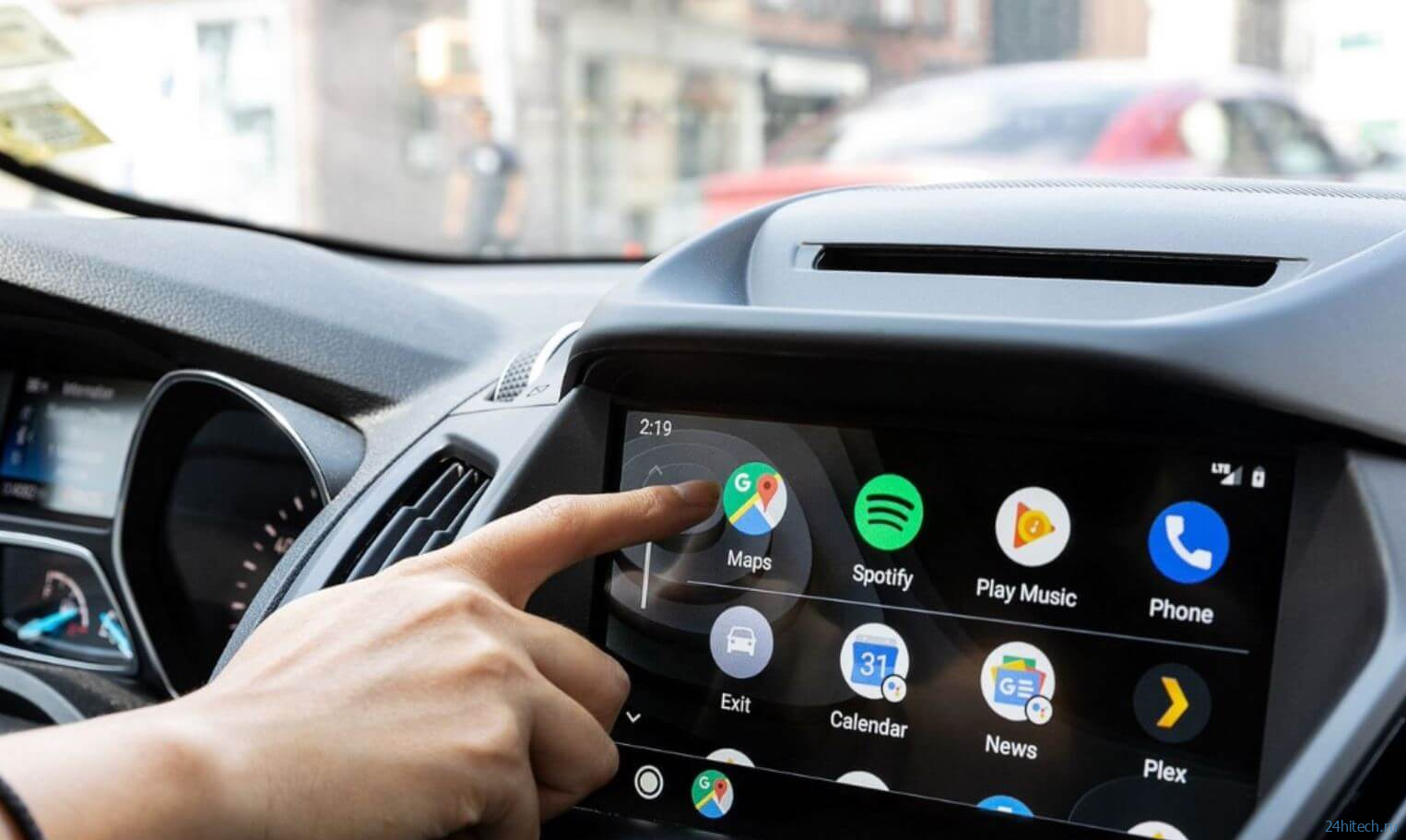 :
:
- Жмём на кнопку Advanced (Расширенные)
- Жмём кнопку ADB Sideloaв
- Сдвигаем свайп
После того, как вы сдвинете свайп, открывается новое окно с полосой загрузки. Переходим к десктопу.
В компьютере:
- Ставим галку у строки «Я всё сделал как на картинке, TWRP ожидает установку»
- Нажимаем на кнопку «Прошить архив». Ждём пару минут
Телефон перезагружается.
Установка Magisk
Скачиваем установочный файл Magisk Manager (я скачал, как и zip, с шапки 4pda, на момент написания статьи это MagiskManager-v7.1.2.apk) устанавливаем на телефон.
Внимание! Сайт https://magiskmanager.com НЕ ЯВЛЯЕТСЯ официальным сайтом для Magisk Manager. Скачивать оттуда ничего НЕ НАДО! Взято из: Официальное предупреждение на xda-developers.com.
Открываем приложение, если вы всё сделали правильно, то на дисплее телефона должна отобразиться вот такая картинка:
Приложение Magisk на экране телефона.
На этом установка Roor-прав закончена.
2. Установка и настройка Android Auto
Устанавливаем приложение на телефон с Google Play, страничка приложения.
После установки приложения пользователи 4pda рекомендуют сделать некоторые настройки:
Я ничего этого не делал, всё и так заработало.
3. Установка и настройка AAMirror
Скачайте актуальную версию файла aa_mirror.apk с github.com и установите его на телефон как приложение из неизвестных источников,
Откройте утилиту на телефоне.
Интерфейс AAMirror крайне прост. На первом экране отображаются всего три строки:
- Screen Setting
- Sidebar Setting
- Auio Setting
Нажимаем на строку Screen Setting и задаём следующие настройки, ниже я привожу скриншот со своего телефона, эти настройки меня полностью устраивают:
Настройки Screen в AAMirror
Кому интересно, расшифровка настроек.
Раздел Screen settings:
Brightness
Overwrite Screen Brightness — переопределение экранной яркости, включаем. Данная опция нужна для включения уменьшения яркости экрана телефона при работе AAMirror и Android Auto при подключении телефона к авто или эмулятору, чтобы батарейку не напрягать. С помощью пункта ниже можно задать величину яркости.
Screen Brightness Value — значение экранной яркости, где 0 — минимальная яркость, 255 — максимальная.
Rotation
Screen Rotation — задаём значение Force, это принудительный поворот экрана при запуске AAMirror, ниже указывается значение этого поворота.
Rotation Degree — задаём значение 90 degree, при этом изображение автоматически зафиксируется в в альбомной ориентации.
Restore rotation on focus lost — включаем. Эта опция возвращает ориентацию экрана в исходное состояние при отключении кабеля USB, либо при выходе из Android Auto. Без включения данной опции дисплей телефона так и останется строго в альбомном режиме.
Screen size (root)
Immersive Mode — опция скрытия элементов управления, имеет несколько режимов. Мне наиболее подходит режим Hide navigation
- None — никакие элементы скрывать не нужно
- Hide Status — скрыть статусбар телефона (это который вверху, с часами и батарейкой)
- Hide navigation — спрячет экранные кнопки навигации (которые внизу экрана, «назад», «домой»)
- Full immersive — спрячет статусбар и экранные кнопки.
Adjust ratio on focus — обязательно включаем, опция подгоняет разрешение экрана телефона под разрешение ГУ автомобиля.
Restore ratio on focus losts — обязательно включаем, опция возвращает в исходное состояние разрешение дисплея телефона после отключения от ГУ.
Раздел Sidebar settings
Open on start — при запуске AAMirror включает вертикальное меню управления, расположенное по левой стороне. Это меню является нативным от AAMirror и на мой взгляд, может быть весьма полезным, но я с ним пока не разбирался. Меню исчезает при запуске какого-либо приложения на телефоне через тап по дисплею ГУ или телефона.
Open on two finger tap — включает отклик на 2 пальца. При тапе по экрану ГУ двумя пальцами открывается меню управления из пункта выше
Disable side swipe — пока не понял, что это за опция
Раздел Auio Setting — настройки по умолчанию не менял.
Чтобы проверить, подходят ли вам настройки утилиты, возможны два варианта — это запуск утилиты на десктопе через эмулятор Android Auto (Desktop Head Unit) для Windows, скачать который можно в этом посте топика про Android Auto на 4pda, либо настраивать непосредственно на автомобиле, но, чтобы AAMirror корректно запустился на ГУ авто, необходимо выполнить следующий пункт 4, где описывается один из способов разблокировки утилиты для Google Android. Без выполнения п.4 утилита работать не будет!
Без выполнения п.4 утилита работать не будет!
При первом подключении к авто или эмулятору и запуске AAMirror, утилита запросит у вас права суперпользователя, предоставьте.
4. Снятие блокировки AAMirror
Google блокирует сторонние приложения, посягающие на его монополию, поэтому для корректной работы утилиты AAMirror, необходимо произвести её разблокировку. На 4pda.ru и xda-developers.com предлагается несколько способов разблокировки. я выбрал рекомендуемый на данный момент, вот ссылка на пост в теме Andoid Auto.
Я устанавливал Aamirror на чистую систему, без всяких костылей и патчеров, поэтому мне удалять и чистить ничего не надо, у кого что-то из этого было установлено, читайте инструкцию по очистке по ссылке выше.
Инструкция по разблокировке AAMirror на чистом устройстве:
- Скачать последнюю версию версию AA Phenotype Patcher github.com и установить на телефон.
- Запустить утилиту, нажать кнопку меню в виде трёх точек в правом верхнем углу и жмем на строку Triggers Manager.
 После этого должны получить сообщение, что триггеров не найдено, т.к. система чистая.
После этого должны получить сообщение, что триггеров не найдено, т.к. система чистая. - Нажимаем кнопку меню в виде трёх точек в правом верхнем углу и жмём на закладку Apps List.
- Ставим галки у приложений, которые хотим разблокировать, у меня это только AAMirror. Напротив других галки ставить не следует, неизвестно, к чему это приведёт.
- Нажав стрелку в верхнем левом углу, возвращаемся на главную страницу утилиты и нажимаем кнопку PATCH, она там одна.
- Перезагружаем телефон, для перезагрузки можно воспользоваться пунктом меню Reboot.
Настройка AA Phenotype Patcher для разблокировки AAMirror.
На этом подготовку телефона можно считать законченной.
Подключите устройство к автомобилю и следуйте инструкциям от приложений.
Внимание! При подключении телефона к ГУ автомобиля и запуске AAMirror, разрешение дисплея телефона меняется, также меняется с книжной на альбомную ориентация всех экранов, включая домашний.
Соответственно, информация на самом телефоне отображается не корректно, перемешиваются ярлыки приложений, конкретно на моём устройстве криво отображается виджет календаря. При отключении телефона от ГУ и остановке утилиты AAMirror, на стандартном лончере телефона все эти кракозябы остаются. Надо вручную через настройки выставлять ориентацию, разрешение, сортировать ярлыки. Пока я нашёл только один выход — это установка стороннего лончера с автоматической поддержкой различных разрешений, я выбрал Nova Launcher. Он имеет массу интересных настроек, но жрёт батарейку около одного процента.
Ссылки, использованные в статье:
- Тема 4pda.ru «Honor 8 lite — Прошивки»
- Тема 4pda.ru «Multi-Tool for HUAWEI and HONOR»
- Получение кода разблокировки устройств Honor и Huawei
- Ещё одна инструкция по получению кода разблокировки
- Magisk на 4pda.ru
- Домашняя страничка Magisk на forum.xda-developers.com Внимание! Сайт https://magiskmanager.
 com НЕ ЯВЛЯЕТСЯ официальным сайтом для Magisk Manager. Скачивать оттуда ничего НЕ НАДО! Взято из: Официальное предупреждение на xda-developers.com.
com НЕ ЯВЛЯЕТСЯ официальным сайтом для Magisk Manager. Скачивать оттуда ничего НЕ НАДО! Взято из: Официальное предупреждение на xda-developers.com. - Официальная страничка приложения Android Auto на Google Play.
- Страничка приложения Android Auto на 4pda.ru
- AAMirror на github.com, скачать файл aa_mirror.apk
- Эмулятор Android Auto (Desktop Head Unit) для Windows, пост из темы Android Auto на 4pda.ru
- Разблокировка сторонних приложений в Android, ссылка на пост в теме Andoid Auto
- Скачать AA Phenotype Patcher на github.com
- Nova Launcher на Google Play
«Яндекс.Карты» и «Яндекс.Навигатор» появились в CarPlay и Android Auto — Транспорт на vc.ru
Как работают обновлённые приложения и какие есть ограничения.
60 696
просмотров
Что такое CarPlay и Android Auto
Это платформы, которые позволяют подключать смартфоны на iOS и Android к мультимедийным системам автомобилей и использовать на них совместимые приложения.
CarPlay и Android Auto работают по принципу внешнего экрана для смартфона. Оболочка и все приложения на самом деле «работают» на телефоне, а экран мультимедийной системы автомобиля используется только для трансляции интерфейса и взаимодействия с пользователем.
Для сравнения, головные устройства «Яндекс.Авто» и Google Auto — это уже полноценные бортовые компьютеры, встроенные в автомобиль. Они не требуют обязательной связки со смартфоном и готовы к работе сразу при запуске машины.
Чтобы «попасть» в CarPlay или Android Auto, разработчику приложения нужно адаптировать его для работы на дисплее автомобиля. Это и сделала команда «Яндекса» в последнем обновлении приложений «Карты» и «Навигатор».
Что нужно для того, чтобы использовать «Яндекс.Карты» в CarPlay и Android Auto
Нужно соблюсти три условия:
- На iPhone или Android должна быть установлена последняя версия приложения «Яндекс.Карты» или «Яндекс.Навигатора».
- Автомобиль должен поддерживать Apple CarPlay или Android Auto.

- Нужно быть авторизованным в приложении и иметь активную подписку «Яндекс.Плюс». При отсутствии подписки в приложении можно оформить бесплатный тестовый период на три месяца.
Подключение смартфона к машине с CarPlay или Android Auto обычно не вызывает сложностей. В большинстве случаев достаточно подключить смартфон к автомобилю по проводу и он сам предложит активировать CarPlay или Android Auto.
Я тестировал «Яндекс.Карты» на iPhone и Samsung Galaxy, подключая их к Volvo XC90. iPhone у меня заработал не сразу — оказалось, что для работы CarPlay обязательным условием является включенный голосовой ассистент Siri (иначе машина воспринимает смартфон как обычный музыкальный плеер). Android подключился без проблем, однако при повторном запуске машина перестала видеть Android Auto — помогла «ручная» привязка машины в приложении Android Auto на смартфоне.
Некоторые современные модели машин поддерживают работу и в беспроводном режиме, однако в этом случае смартфон начинает потреблять много энергии и быстро садится, поэтому провод оказывается предпочтительной опцией.
- Инструкция по настройке и подключению CarPlay.
- Инструкция по настройке и подключению Android Auto.
После подключения смартфона к машине на экране бортового компьютера появится интерфейс оболочки с иконкой «Яндекс.Карт» (или «Яндекс.Навигатора»).
Это не смартфон
Не стоит ждать от «Карт» и «Навигатора» в CarPlay и Android Auto той же функциональности, что и в смартфон-приложении. Скорее, это урезанная версия с базовой функциональностью — отображение текущего маршрута и упрощенный поиск. При этом паттерны использования приложения в CarPlay и Android Auto отличаются от аналогичных паттернов на смартфоне.
Например, карта на экране машины не интерактивная — при тапе на любой объект на карте ничего не произойдет. Можно лишь перемещать карту пальцем, чтобы посмотреть расположенные на ней объекты, но не более. Поэтому не получится построить маршрут, выбрав точку и зажав на ней палец, как это работает на смартфоне, — строить маршруты в автомобильной версии «Яндекс. Карт» можно только через отдельный экран поиска.
Карт» можно только через отдельный экран поиска.
Экран поиска в «Яндекс.Картах» для CarPlay
Экран поиска в «Яндекс.Картах» для Android Auto
Аналогично в поиске тоже придется отказаться от привычного сценария. Результаты поиска на экране машины отображаются в виде списка и точек на карте. Увы, не получится тапнуть на точку, чтобы выбрать конкретное место назначения — это можно сделать только через переключение пунктов в списке.
Экран результатов поиска в «Яндекс.Картах» для CarPlay
Выбрать точку на карте не получится — только через переключение списка результатов поиска
Так же и маршруты. Если на смартфоне можно кликнуть на один из предлагаемых маршрутов, то в интерфейсе машине можно сделать это только через список.
Выбор маршрута в «Яндекс.Картах» для CarPlay
По словам разработчиков «Яндекс.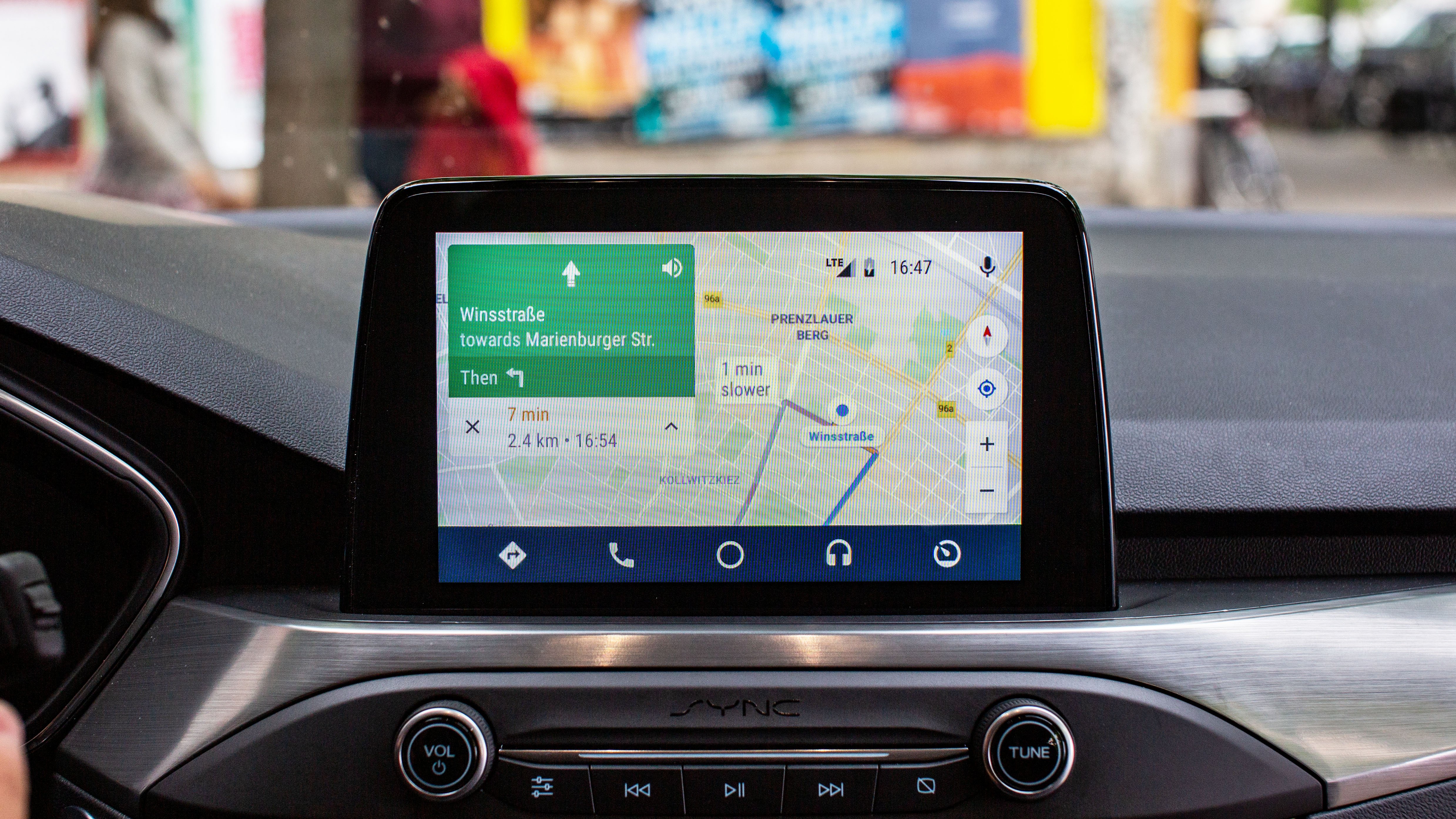 Карт», неинтерактивная карта — это ограничение платформ: «В Android Auto карта пока совсем неинтерактивна, эта возможность ограничена платформой Google для всех сторонних навигационных приложений на экране автомобиля. В CarPlay картой можно управлять с помощью жестов. Хотя долгое нажатие на карту и управление несколькими пальцами не работает, выбор объекта или альтернативного маршрута на карте тоже не поддерживается».
Карт», неинтерактивная карта — это ограничение платформ: «В Android Auto карта пока совсем неинтерактивна, эта возможность ограничена платформой Google для всех сторонних навигационных приложений на экране автомобиля. В CarPlay картой можно управлять с помощью жестов. Хотя долгое нажатие на карту и управление несколькими пальцами не работает, выбор объекта или альтернативного маршрута на карте тоже не поддерживается».
Из-за ограничений платформ не получилось встроить и оплату топлива и парковок, комментарии на карте, а также полноценную «Алису». Кроме того, в Android Auto любой список не может содержать больше шести пунктов, поэтому, например, список избранного ограничен всего шестью местами.
В CarPlay иконку «Алисы» всё же можно найти на экране поиска, но ее функциональность ограничена только поиском по объектам, в Android Auto искать можно с помощью встроенного в операционную систему голосового поиска.
Разработчики «Яндекс.Карт» используют хитрый приём, чтобы пользователь всё же мог быстро воспользоваться популярными функциями. Если во время работы CarPlay или Android Auto открыть приложение «Яндекс.Карты» на смартфоне, там будет только одна кнопка «Продолжить в телефоне». По тапу на неё карта с маршрутом «переместится» с экрана автомобиля на смартфон, но уже со знакомым интерфейсом и всеми известными функциями.
Если во время работы CarPlay или Android Auto открыть приложение «Яндекс.Карты» на смартфоне, там будет только одна кнопка «Продолжить в телефоне». По тапу на неё карта с маршрутом «переместится» с экрана автомобиля на смартфон, но уже со знакомым интерфейсом и всеми известными функциями.
Здесь уже можно привычным способом построить маршрут, посмотреть комментарии на карте, заправить автомобиль или выбрать парковку на карте, после чего «отправить» маршрут обратно на экран машины.
«Маршрут построен»
Шаблонизация платформ напрямую отразилась и на том, как выглядит интерфейс движения по маршруту. Карта с текущим местоположением смещена на экране вправо, в то время как самое заметное место отдано подсказке с информацией о ближайшем повороте. Сюда же разместили подсказку о движении по полосам.
«После тестирования не на эмуляторе, а в реальном автомобиле, мы пересмотрели балун с полосностью и добавили его вдоль линии маршрута. Это поддерживает наш принцип контекстности — показывать элементы там, где они нужны», — поясняют решение разработчики.
Тестирование приложения на эмуляторе Фото: пресс-служба «Яндекс»
Схематичное отображение всех пробок на маршруте расположено справа — отдельно от характеристик маршрута, которые находятся слева.
«Яндекс.Карты» для CarPlay
Камеры и пробки отображаются так же, как и на смартфоне. На своём привычном месте осталось ограничение скорости и индикатор текущей скорости — при превышении он мигает красным.
«Яндекс.Карты» для Android Auto
Настройки всего три: отображение пробок на карте, звук (подсказки о маршруте или только предупреждения), а также тема оформления. Примечательно, что во время тестирования CarPlay всегда использовал тему оформления с телефона, а Android Auto «брал» тему у автомобиля.
Про разработку
В комментариях практически под каждым материалом про «Яндекс.Карты» на vc.ru пользователи на протяжении нескольких лет спрашивали про поддержку CarPlay и Android Auto.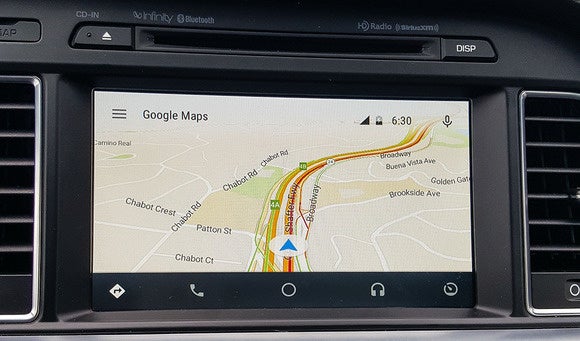 В 2019 году команда рассказывала о сложностях с переносом пользовательского опыта на сторонние платформы, а также работала над собственным решением. В октябре 2020 года «Яндекс» все же анонсировал планы разработки для CarPlay и Android Auto.
В 2019 году команда рассказывала о сложностях с переносом пользовательского опыта на сторонние платформы, а также работала над собственным решением. В октябре 2020 года «Яндекс» все же анонсировал планы разработки для CarPlay и Android Auto.
Мы делали поддержку сразу для двух навигационных приложений — «Карт» и «Навигатора». К тому же, мы одновременно запускаем сразу поддержку двух платформ — CarPlay и Android Auto. В будущем все обновления пользователи будут получать одновременно, вне зависимости от приложения и платформы. Разработка всего этого заняла время.
команда «Яндекс.Карт»
Много времени заняло тестирование и работа над стабильностью приложения, поясняют разработчики: «Одна из особенностей разработки для CarPlay и Android Auto заключается в том, что в процессе участвуют сразу три стороны: компания-производитель операционной системы смартфона, автопроизводитель и разработчик приложения. Для того, чтобы команда с головного устройства машины прошла и выполнила свою функцию, запрос проходит через зоны ответственности всех трёх участников. Поэтому и стабильность работы зависит не только от приложения, но и от других факторов — даже качества USB-провода».
Поэтому и стабильность работы зависит не только от приложения, но и от других факторов — даже качества USB-провода».
Вместо смартфона на торпеде
За несколько недель использования приложения CarPlay и Android Auto я перестал использовать крепление для телефона в машине, но не перестал использовать смартфон. Оптимальным сценарием взаимодействиям с «Картами» оказалась комбинация из смартфона и CarPlay.
Работать с сервисом удобнее и быстрее на экране телефона — здесь не нужно переучиваться или привыкать к новым сценариям. Например, поиск с «Алисой», выбор оптимального маршрута, заправка или просто чтение комментариев в пробке. Как только приготовления к поездке закончены, я «отправляю» маршрут на экран машины и во время движения практически не взаимодействую с ним — так безопаснее и удобнее, чем телефон на креплении.
Как добавить яндекс карты в андроид авто. Яндекс показал собственную мультимедийную систему
Яндекс.Навигатор — один из самых распространенных в России навигаторов для ОС Android. Приложение может похвастаться богатым функционалом, интерфейсом полностью на русском языке и отсутствием навязчивой рекламы. Также неоспоримым плюсом можно назвать то, что он абсолютно бесплатный. В остальной части статьи будет рассказано, как пользоваться Яндекс.Навигатором на смартфоне.
Приложение может похвастаться богатым функционалом, интерфейсом полностью на русском языке и отсутствием навязчивой рекламы. Также неоспоримым плюсом можно назвать то, что он абсолютно бесплатный. В остальной части статьи будет рассказано, как пользоваться Яндекс.Навигатором на смартфоне.
Прочитав материал ниже, вы научитесь настраивать навигатор, прокладывать маршруты онлайн и офлайн, а также использовать его дополнительные инструменты в случае непредвиденных ситуаций на дороге.
Шаг 1: Установите приложение
Чтобы скачать Яндекс.Навигатор на Android-смартфон, перейдите по ссылке ниже, нажмите на кнопку «Установить» и дождитесь загрузки приложения на ваш смартфон.
Шаг 2: настройка
- Для того, чтобы навигатором было удобно пользоваться, его нужно настроить под себя. Поэтому после установки зайдите в Яндекс.Навигатор, нажав на иконку приложения на рабочем столе вашего смартфона.
- При первом запуске на экране всплывают два запроса на разрешение доступа приложения к геолокациям и микрофону.
 Для корректной работы Яндекс.Навигатора рекомендуется дать свое согласие — нажать «Разрешить» в обоих случаях.
Для корректной работы Яндекс.Навигатора рекомендуется дать свое согласие — нажать «Разрешить» в обоих случаях. - Затем нажмите на кнопку «Меню» в правом нижнем углу экрана и перейдите на «Настройки» … Сначала будет колонка настроек, связанных с картой. Рассмотрим только те из них, которые реально влияют на использование навигатора.
- Перейдите на вкладку «Вид карты» и выберите между стандартной картой улиц и дорог или спутниковой. Каждый видит карты по-своему, но схематические карты удобнее в использовании.
- Чтобы использовать навигатор в автономном режиме, перейдите в пункт меню и нажмите на строку поиска. Далее выберите предложенные карты стран, регионов, краев, городов и многочисленных провинций, либо воспользуйтесь поиском, написав название нужной вам области.

- Чтобы изменить значок вашего местоположения, перейдите на вкладку «Курсор» и выберите один из трех вариантов.
- Еще один важный столбец настроек — «Звук» .
- Для выбора голосового помощника перейдите на вкладку «Динамик» и выберите интересующую вас озвучку. На иностранных языках будут стандартные мужские и женские голоса, а на русском доступно шесть позиций.
- Для полного удобства остальные три пункта желательно оставить включенными. Голосовая активация поможет вам спланировать свой маршрут, не сходя с дороги. Достаточно произнести адрес назначения после команды «Слушай, Яндекс» .

После того, как вы подтвердите разрешения, карта откроется со значком стрелки, указывающим ваше местоположение.
Чтобы выбрать интересующий вас язык, на котором навигатор будет показывать вам маршрут и другую информацию о дороге, перейдите на соответствующую вкладку и нажмите на один из предложенных языков. Затем, чтобы вернуться к настройкам, нажмите на стрелочку в левом верхнем углу.
На этом основные настройки для удобства использования навигатора закончены. Внизу списка параметров будет еще несколько пунктов, но они не настолько существенны, чтобы обращать на них внимание.
Шаг 3: Использование навигатора
После этого вам остается только следовать указаниям диктора. Но не забывайте, что это техника, которая иногда может быть ошибочной. Внимательно следите за дорогой и дорожными знаками.
Яндекс.Навигатор тоже может показывать загруженность дорог, чтобы не застрять в пробке. Чтобы активировать эту функцию, в правом верхнем углу нажмите на значок светофора. После этого дороги города станут разноцветными, что говорит об их загруженности в данный момент. Дороги бывают зелеными, желтыми, оранжевыми и красными — градация идет от свободных дорог до затяжных пробок.
Для удобства пользователя разработчики Яндекс.Навигатора добавили функцию указания комментариев к дорожным событиям, которые доступны любому неравнодушному к авариям водителю или пешеходу.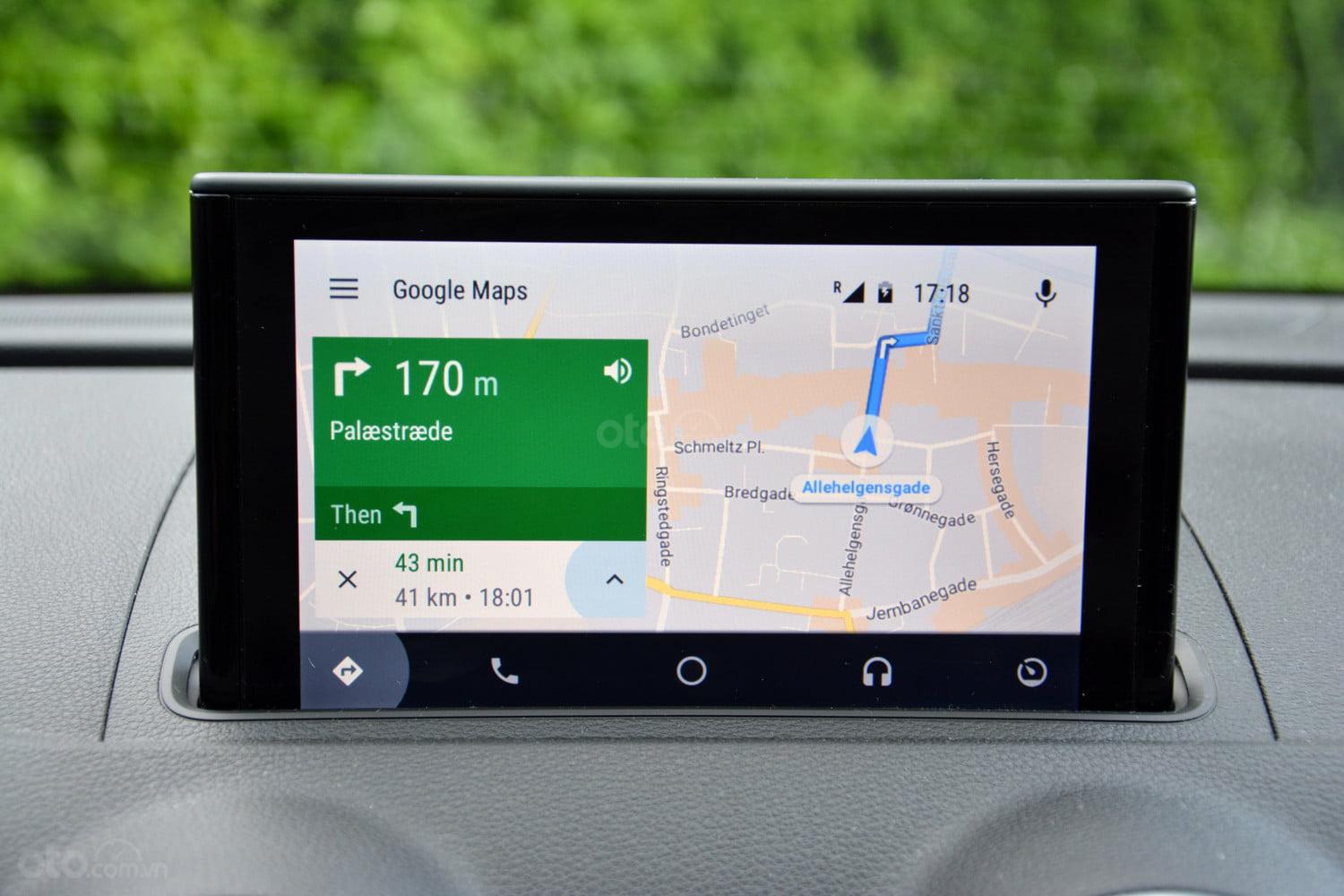 Если вы хотите добавить событие, нажмите на значок треугольника с плюсом внутри.
Если вы хотите добавить событие, нажмите на значок треугольника с плюсом внутри.
Вверху экрана сразу откроется список указателей, которые вы можете установить на карту с любым комментарием. Будь то авария, ремонт дороги, камеры или любое другое происшествие, выберите нужный знак, напишите комментарий, укажите на нужное место и нажмите «Установить» .
Тогда на карте в этом месте будет виден маленький указатель. Нажмите на нее, и вы увидите информацию от пользователя.
Недавно в Яндекс.Навигаторе появилась функция отображения парковок. Для его активации нажмите в левом нижнем углу на кнопку в виде английской буквы «П» .
Теперь на карте вы увидите все доступные парковочные места в том населенном пункте, где вы находитесь. Они будут выделены синими полосками.
На этом основная работа с навигатором заканчивается. Дальнейшие особенности будут обсуждаться.
Шаг 4: Работа в автономном режиме
Если у вас нет интернета под рукой, но есть работающий смартфон с GPS приемником, то Яндекс. Навигатор поможет вам добраться до нужной точки в этом случае. Но только при условии, что карты вашего района уже загружены на ваш смартфон или сохранен заранее построенный вами маршрут.
Навигатор поможет вам добраться до нужной точки в этом случае. Но только при условии, что карты вашего района уже загружены на ваш смартфон или сохранен заранее построенный вами маршрут.
При наличии карт алгоритм построения маршрута будет аналогичен онлайн-режиму. А для того, чтобы заранее сохранить нужный маршрут, нажмите на кнопку «Мои места» .
Следующим шагом укажите свой домашний и рабочий адрес, а в строке Избранное добавьте те адреса, по которым вы часто бываете.
Теперь, чтобы использовать приложение офлайн с предзагруженными картами, произнесите голосовую команду «Слушай, Яндекс» и укажи или вручную выбери место, куда ты хочешь проложить маршрут.
Шаг 5: работа с инструментами
В меню есть группа вкладок «Инструменты» , и некоторые из них могут быть вам полезны. Они работают только при активном интернет-соединении на вашем Android-смартфоне.
На этом наша инструкция по работе с приложением заканчивается.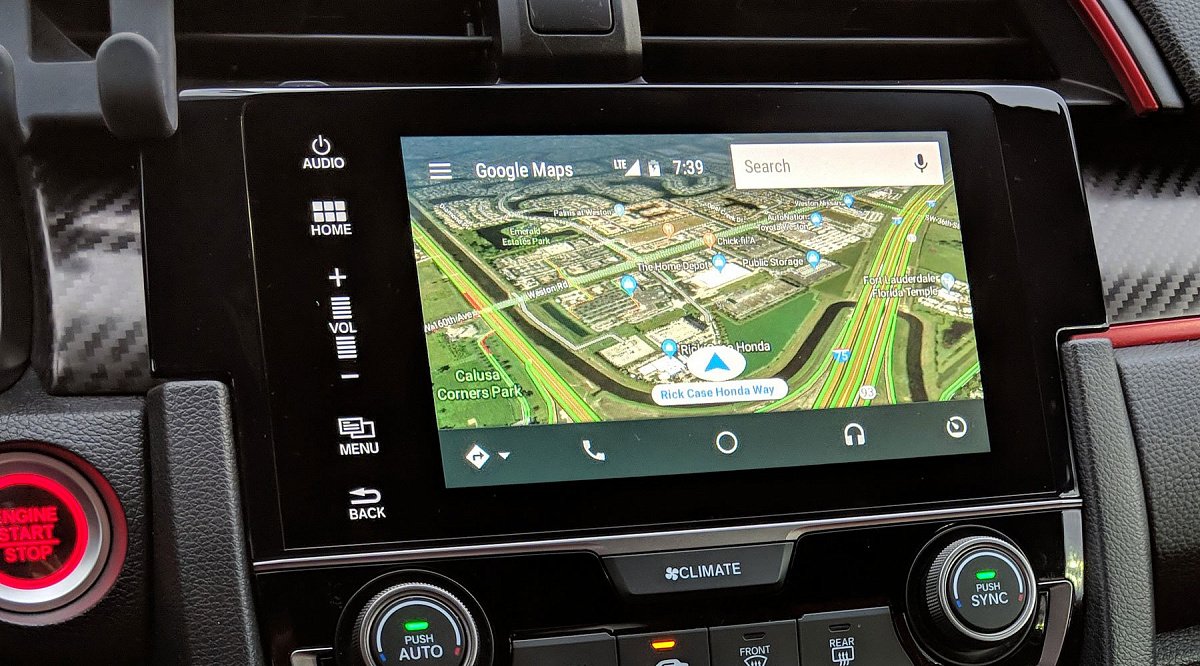 Таких интересных и давно существующих решений много, но Яндекс.Навигатор смело держится среди них на хорошем счету у многих пользователей. Поэтому смело устанавливайте его на свое устройство и наслаждайтесь.
Таких интересных и давно существующих решений много, но Яндекс.Навигатор смело держится среди них на хорошем счету у многих пользователей. Поэтому смело устанавливайте его на свое устройство и наслаждайтесь.
Яндекс недавно представил новую услугу по купле-продаже автомобилей под названием « Яндекс.Авто ». Как и положено хорошему сервису, практически сразу у него появилась мобильная версия, которая получила очень необычный дизайн, отличающийся от других сервисов вроде и.
Главная страница сервиса выполнена в необычном черном стиле и имеет фон, состоящий из различных автомобилей. Причем это не просто фон или стартовое меню, а полноценная информационная страница. А если нажать на любую картинку, то аккуратно выскочит окошко с указанием названия модели, ценовой вилки и количества предложений по системе.
Чем примечателен сервис Яндекс.Авто, так это тем, что он ищет во всех регионах/городах и при этом использует поисковую информацию с местных автосайтов. Итак, если в вашем городе есть несколько популярных ресурсов автообъявлений, они также будут представлены в результатах поиска.
Параметры поиска в Яндекс.Авто для Android:
- Марка и модель;
- Минимальная и максимальная стоимость;
- Год выпуска;
- Тип кузова;
- Трансмиссия;
- Тип привода и тип двигателя;
- Объем двигателя;
- Пробег;
- Цвет и состояние;
- Климат-контроль, расположение рулевого колеса, подушки безопасности, ABS и т. д.
Кроме того, можно просеять все объявления и оставить только «с фото» и подробным описанием… При просмотре конкретного объявления оно удобно конвертируется в мобильный вид с базовым описанием. Внизу есть ссылка на полную версию, а также указание с какого портала взято данное объявление. Рекомендуем все же перейти по ссылке, так как иногда часть информации может не сохраниться.
Прямо из окна объявления Вы можете написать или позвонить владельцу (если указан номер телефона), а также добавить объявление в избранное, чтобы не потерять его в большом потоке. Примечательно, что если указать только марку автомобиля, то программа выдаст список моделей данной марки с картинками и описанием, а если указать конкретную модель, то программа предложит выбрать серийный номер.
Итог … Яндекс.Авто — лучший способ для быстрого и мобильного поиска автообъявлений на Android-смартфоне. Программа в своем роде уникальна и не имеет аналогов. Поэтому, если вы хотите купить автомобиль или часто просматриваете рынок в поисках более низких или более высоких цен, то это незаменимый помощник для вас.
Аналог CarPlay от Apple и Android Auto от Google.
В закладки
По данным Яндекса, семь из десяти водителей в Москве ездят с портативной навигацией — когда смартфон находится в держателе и на нем запущено приложение-навигатор. Однако во время приема звонка навигация хоть ненадолго приостанавливается и можно пропустить нужный поворот, смартфон может выскользнуть, водитель отвлекается, компания перечисляет недостатки такого подхода: «В беспилотных автомобилях мы вряд ли смартфон прикрепят спереди», — сказал Андрей Василевский в автомобильном направлении «Яндекса».
Яндекс запустил платформу Яндекс.Авто, встроенную в автомобиль и управляемую голосом. На его главной панели есть кнопки быстрого доступа к разделам, интерактивные виджеты и другие переключатели. Во время движения они могут меняться: например, при проезде через опасный участок на экране появится соответствующий дорожный знак, а после его прохождения он исчезнет.
На его главной панели есть кнопки быстрого доступа к разделам, интерактивные виджеты и другие переключатели. Во время движения они могут меняться: например, при проезде через опасный участок на экране появится соответствующий дорожный знак, а после его прохождения он исчезнет.
Интерфейс Яндекс.Авто во время вождения
Экран в Яндекс.Авто разбит на секции. Перед началом пути сервис покажет время в пути на работу и может, например, запустить альбом из фонотеки Яндекс.Музыки в отдельном разделе. Голосовые запросы преобразуются в текст и отображаются на экране. Все сервисы интегрированы друг с другом и используют алгоритмы машинного обучения, поэтому Яндекс.Авто может знать, когда пользователь пойдет на работу, а когда — в супермаркет.
Предполагается, что выход в интернет будет осуществляться через встроенный в автомобиль модем, однако подключение такого подключения требует от пользователя дополнительных действий и Яндекс понимает, что это неудобство и повышает порог входа технологии в рынок. В качестве альтернативы предлагают раздавать интернет на мультимедийное устройство со смартфона, но собираются попытаться договориться с операторами связи, чтобы в личном кабинете у абонента была подключена дополнительная услуга: «Используй мой трафик в машине». С другой стороны, Яндекс.Навигатор скоро сможет планировать маршруты онлайн, когда у пользователя проблемы с сетью.
В качестве альтернативы предлагают раздавать интернет на мультимедийное устройство со смартфона, но собираются попытаться договориться с операторами связи, чтобы в личном кабинете у абонента была подключена дополнительная услуга: «Используй мой трафик в машине». С другой стороны, Яндекс.Навигатор скоро сможет планировать маршруты онлайн, когда у пользователя проблемы с сетью.
Яндекс.Авто поддерживает интеграцию не только в Android, но и в бортовые компьютеры на базе Linux. Сервис можно вывести на мультимедийный экран через шнур — по словам представителей компании, это сделано в сотрудничестве с Bosch. Однако рядовые автовладельцы пока не смогут пользоваться системой самостоятельно — на текущем этапе компания делает ставку на прямое сотрудничество с производителями, но позже намерена поддерживать ручную установку системы в автомобили.
Могу ли я сейчас скачать приложение и установить его на магнитолу? Нет. Будет ли Яндекс поддерживать это в будущем? Да.
Андрей Василевский
Начальник автомобильного отдела, Яндекс
Систему планируется предустанавливать на автомобили еще на этапе производства и дать автопроизводителям возможность стилизовать интерфейс Яндекс. Авто под фирменные элементы дизайна. Осенью 2017 года у Toyota появятся первые автомобили с интегрированной системой, а в формате «на базе Bosch» — от Jaguar, в этом случае подойдут как iOS, так и Android-смартфоны. Для работы Яндекс.Авто по шнурку в этом случае требуется только установленное на смартфон приложение Яндекс.Навигатор, а вот автопроизводителю придется обновить прошивку своей мультимедийной системы — Jaguar Land Rover называет ее InControl Apps.
Авто под фирменные элементы дизайна. Осенью 2017 года у Toyota появятся первые автомобили с интегрированной системой, а в формате «на базе Bosch» — от Jaguar, в этом случае подойдут как iOS, так и Android-смартфоны. Для работы Яндекс.Авто по шнурку в этом случае требуется только установленное на смартфон приложение Яндекс.Навигатор, а вот автопроизводителю придется обновить прошивку своей мультимедийной системы — Jaguar Land Rover называет ее InControl Apps.
По словам представителей компании, у них уже есть договоры о сотрудничестве с Honda, Ford, Lada, КамАЗ, Renault, Nissan, Kia, Hyundai и другими брендами. Василевский пояснил, что работа над такими проектами происходит по контрактам, но не уточнил, во сколько автопроизводителю будет стоить такое встраиваемое решение и, соответственно, как эта цена будет включена в стоимость автомобиля: «Наличие Яндекс.Авто в нашем понимании не должно привести к удорожанию автомобиля по сравнению с другими подобными решениями». Сколько автомобилей партнеры «Яндекса» собираются выпустить со встроенным «Яндекс.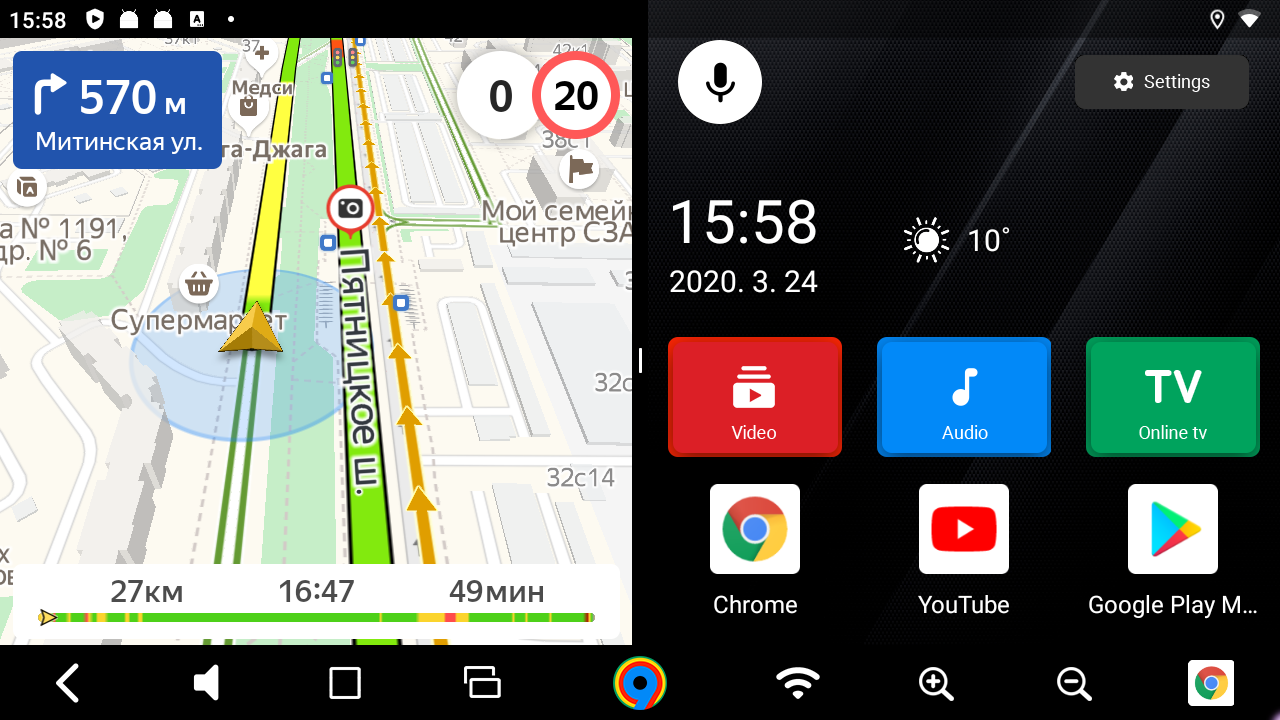 Авто» на первом этапе сервиса, в компании не раскрывают, но считают, что сервис получит широкое распространение в будущем.
Авто» на первом этапе сервиса, в компании не раскрывают, но считают, что сервис получит широкое распространение в будущем.
Обновлено : Представитель российского подразделения Toyota пояснил TJ, что с июля 2016 года компания начала продавать в России автомобили Camry в комплектации Exclusive, а с августа — Rav4. Всего за год их было продано около 20 тысяч, из них около 40% в этой комплектации имеют встроенный Яндекс.Навигатор. В рамках этой настройки осенью 2017 года Навигатор будет заменен на Яндекс.Авто.
19.09.2017, Вт, 16:24, Мск , Текст: Королев Игорь
Яндекс создал собственную мультимедийную платформу в помощь автомобилистам. Он будет встроен в автомобили Toyota и Land Rover. Также совместно с Bosch Яндекс разработал решение для подключения смартфона к системе управления автомобилем.
Яндекс.Авто платформа
Яндекс представил собственную встроенную автомобильную платформу — Яндекс.Авто. Соответствующее программное обеспечение разработано для операционных систем Linux и Android и будет поставляться в комплекте с автомобилями с мультимедийными системами.
Платформу Яндекс.Авто можно сравнить с решениями Android Auto от корпорации Google и Apple CarPlay. Эти решения позволяют с помощью смартфонов под управлением соответственно Android и iOS получать доступ к мультимедийным системам автомобилей и использовать экран автомобиля для работы с навигацией, музыкой, SMS и т. д. Android Auto и CarPlay поддерживаются рядом ведущих мировых производителей автомобилей. .
Базой для Яндекс.Авто, очевидно, стало приложение Яндекс.Навигатор. Однако, помимо навигационного сервиса, новая платформа позволяет совмещать различные приложения, полезные водителю в дороге, на одном мультимедийном экране автомобиля. Речь идет о FM-радиостанциях (Яндекс создал базу радиостанций разных городов), Яндекс.Музыке, Яндекс.Погоде и т. д.
Кроме того, новая платформа поддерживает персонализацию: она адаптируется к потребностям водителей и позволяет переносить настройки с одного автомобиля на другой. Утверждается, что платформа сама сможет определить, куда в данный момент времени нужно будет идти водителю: на работу или в супермаркет.
Яндекс.Авто — не первое обращение Яндекса к автомобильной отрасли. Весной 2017 года поисковик представляет прототип собственного беспилотного автомобиля.
Новые возможности для каршеринга и таксомоторных компаний
Руководитель Лабораторий автомобильных решений Яндекса Андрей Василевский отмечает, что возможности персонализации будут особенно полезны для каршеринговых сервисов и таксопарков. В случае каршеринга водитель, взяв машину напрокат, сможет сразу загрузить в нее свои настройки.
В случае компаний такси водители смогут добавлять таксометры на платформу. В дальнейшем возможен вариант, когда пассажир заказывает автомобиль с помощью Яндекс.Такси и передает предпочтительные настройки радио и музыки.
Платформа также поддерживает работу в автономном режиме, когда в машине нет интернета: навигационные маршруты, прогноз погоды и другую информацию можно кэшировать.
Помимо интеграции в системы управления автомобилем, платформа Яндекс. Авто может быть установлена в смартфон и подключена к мультимедийной платформе автомобиля через кабель (если сам автомобиль поддерживает такую возможность). Соответствующее решение разработано Яндексом при участии Bosch.
Авто может быть установлена в смартфон и подключена к мультимедийной платформе автомобиля через кабель (если сам автомобиль поддерживает такую возможность). Соответствующее решение разработано Яндексом при участии Bosch.
Toyota с комплексным решением «Яндекс.Авто»
В этом случае водителю необходимо установить на свой смартфон Яндекс.Навигатор и дополнительное приложение от их производителя. В дальнейшем через это решение можно будет отображать автомобили и другие сервисы Яндекса.
Яндекс заработает на лицензионных соглашениях с автопроизводителями. Монетизация через рекламу пока не планируется.
В каких автомобилях будет Яндекс
Осенью 2017 Тойота выпустит первые автомобили со встроенной платформой Яндекс.Авто. Это будут автомобили Toyota Camry Exclusive и Toyota RAV4. Обе модели производятся в России и предназначены для российского рынка. Кроме того, в октябре 2017 года в продажу поступит Range Rover Velar, который будет поддерживать подключение к Яндекс. Авто через смартфон и USB-кабель.
Авто через смартфон и USB-кабель.
Яндекс также ведет переговоры об интеграции своей платформы с Jaguar, Renault-Nissan, Ford, Honda, Kia, Hyundai, Автоваз и КАМАЗ. Кроме того, «Яндекс» обсуждает возможное сотрудничество с рядом производителей автозапчастей: Harman, Caska и Mortex.
», 70% столичных водителей используют мобильные приложения в смартфонах для спутниковой навигации в автомобиле. При этом смартфон фиксируется в держателе на лобовом стекле, но такая схема сулит ряд неудобств: при звонке приходит на смартфон, навигация прерывается, устройство может выскользнуть, скоба может оторваться, и вообще отвлекают лишние манипуляции.0003
Для этого у Apple есть система CarPlay, а у Google — Android Auto. Они позволяют интегрировать интерфейс смартфона в оболочку мультимедийной системы и управлять ею с помощью штатных автомобильных кнопок. Теперь аналогичная система появилась и в России: премьера «Яндекс.Авто» состоялась в московском офисе компании. Экран системы содержит кнопки быстрого доступа к разделам, интерактивные виджеты и другие значки.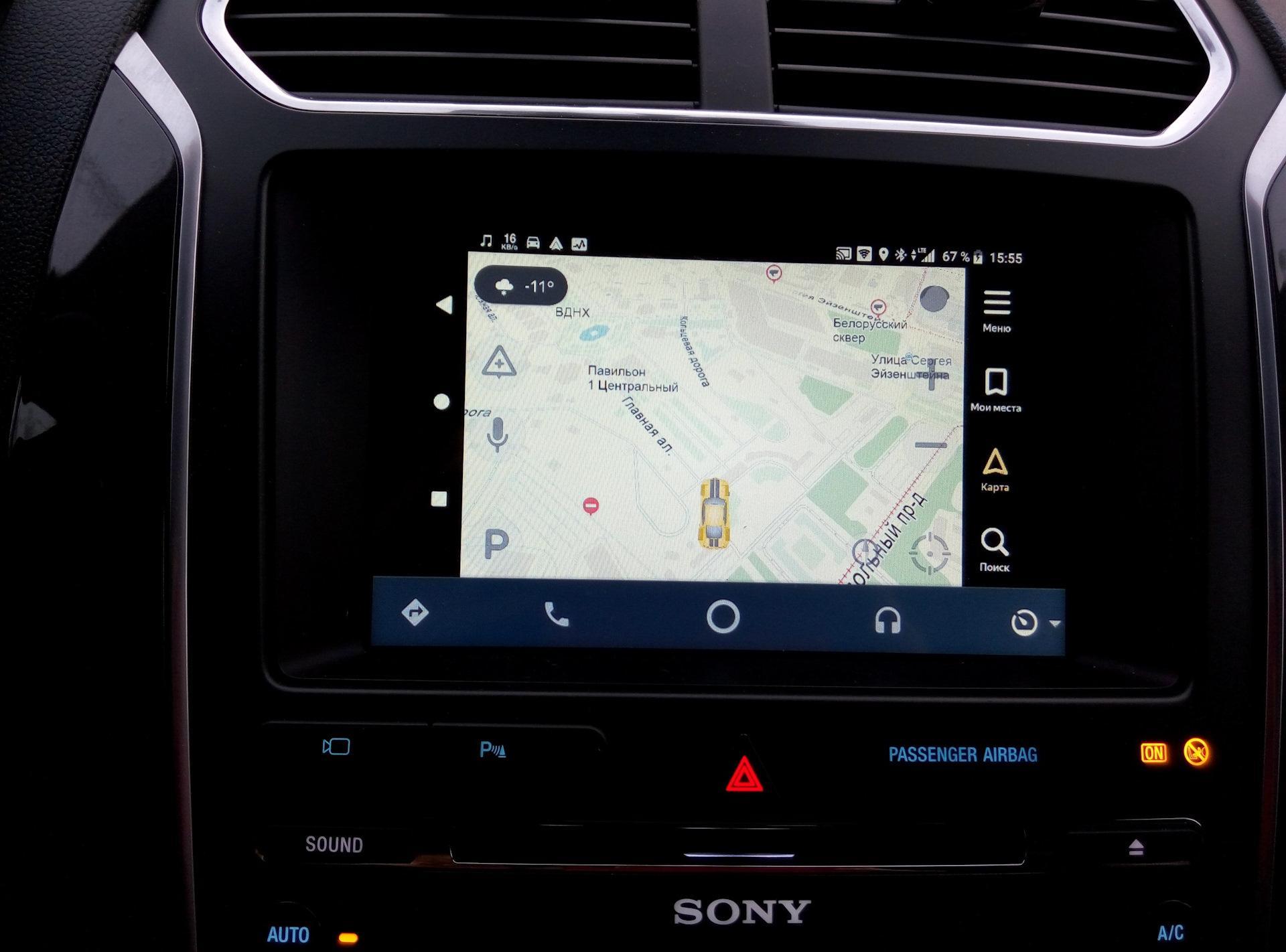
Во время движения они могут меняться: например, перед опасным участком дороги на экране появится соответствующий дорожный знак, а затем исчезнет. Перед началом пути сервис покажет время в пути на работу, текущую погоду и может, например, запустить Яндекс.Музыку. Голосовые подсказки преобразуются в текст и отображаются на экране. Все сервисы интегрированы друг с другом и используют алгоритмы машинного обучения, благодаря чему Яндекс.Авто может знать, когда пользователь обычно ездит на работу, а когда — домой.
Доступ в интернет осуществляется через модем, встроенный в автомобиль, или, как вариант, можно раздать сеть со смартфона. Яндекс.Авто также поддерживает интеграцию в мультимедийные системы на базе Linux, куда систему можно вывести по кабелю. Яндекс планирует установить технологию в автомобиль еще на этапе производства и даже дать возможность стилизовать интерфейс под элементы фирменного дизайна.
Этой осенью у Toyota появятся первые автомобили со встроенной системой Яндекс. Авто, а у Jaguar появится возможность работы со смартфонами на iOS и Android по кабелю. Кстати, с лета прошлого года Toyota продает в России модели Camry и RAV4 с опцией в виде встроенной в оболочку мультимедийной системы «Яндекс.Навигатор». Теперь это приложение заменит более продвинутая система Яндекс.Авто.
Авто, а у Jaguar появится возможность работы со смартфонами на iOS и Android по кабелю. Кстати, с лета прошлого года Toyota продает в России модели Camry и RAV4 с опцией в виде встроенной в оболочку мультимедийной системы «Яндекс.Навигатор». Теперь это приложение заменит более продвинутая система Яндекс.Авто.
По словам представителей Яндекса, компания также имеет договоры о сотрудничестве с Honda, Ford, Renault, Nissan, Kia, Hyundai, Lada, КамАЗ и другими брендами. Наличие «Яндекс.Авто» не должно влиять на увеличение стоимости автомобиля по сравнению с другими аналогичными решениями. Пока неизвестно, какие модели автомобилей и в каком количестве будут выпускаться с интегрированной системой; в будущем услуга должна получить широкое распространение.
Яндекс Карты и Навигатор в App Store
Описание
Поиск адреса или лучших мест поблизости как онлайн, так и офлайн. Карты Яндекса предоставляют информацию об организациях и помогают добраться до места назначения на машине, общественном транспорте, велосипеде или пешком в зависимости от текущей ситуации на дорогах.
Поиск и выбор местоположений:
• Крупнейшая база данных организации и фильтры для уточнения поиска.
• Подробная информация: контакты, режим работы, предоставляемые услуги, фото, отзывы.
• Планы этажей, чтобы ориентироваться в основных торговых центрах Москвы.
• Поиск мест и адресов без подключения к интернету (автономные карты).
• Просмотр мест, сохраненных на вашем смартфоне, планшете и ПК.
Пользовательские настройки карты:
• Местоположение автобусов, трамваев, троллейбусов и маршруток в режиме реального времени.
• Дорожные карты, которые показывают текущие условия движения в городе.
• Парковочный слой с расположением и стоимостью официальной парковки.
• Панорама улиц для просмотра любого адреса со стороны дороги.
• Выберите один из трех типов карт: Дорожная карта, Спутник и Гибрид.
Общественный транспорт, автомобильные, велосипедные и пешеходные маршруты:
• Пешеходная навигация: пути между зданиями, через парки, через площади и другие пешеходные зоны.
• Велосипедная навигация: типы дорог, настройки подземных и надземных переходов, а также предупреждения на дорогах.
• Маршруты общественного транспорта с расписанием и расчетным временем прибытия.
• Оптимальные маршруты движения на основе реальных условий движения и вариантов движения.
• Пошаговые инструкции с голосовой навигацией.
• Камера контроля скорости, ограничение скорости и уведомления о превышении скорости.
• Обновления в режиме реального времени о трафике, дорожно-транспортных происшествиях, скоростном радаре и многом другом.
Автономные карты:
• Автомобильные маршруты и голосовая навигация.
• Загружаемые облегченные карты (минимальный объем памяти, например, карта Москвы — всего 187 МБ).
• База данных организаций с часами работы, предоставляемыми услугами и прочим.
• Более 2000 городов России, Армении, Беларуси, Грузии, Казахстана, Латвии, Турции, Украины и Эстонии.
Информация от пользователей:
• Отмечайте дорожные события на карте и комментируйте сообщения пользователей.
• Регулярные обновления общедоступной карты информируют вас о вашем городе.
• Пишите отзывы, загружайте фотографии и обновляйте информацию об организациях.
У Яндекс Карт есть приложение для Apple Watch. Используйте его, чтобы:
• Перемещаться по карте.
• Просмотр ближайших станций метро и остановок общественного транспорта.
• Узнайте, когда общественный транспорт прибудет на ближайшую остановку.
• Отслеживайте маршруты движения на несколько часов раньше.
• Просмотр прогноза погоды.
Условия использования: apple.com/legal/itunes/appstore/dev/stdeula
Политика конфиденциальности: yandex.com/legal/confidential
Версия 15.6
Наслаждайтесь улучшенной производительностью приложения.
Рейтинги и обзоры
7,4 тыс. оценок
оценок
👍
Волшебники. Работает без ВПН.
Спасибо за отзыв ❤️
Нет возможности сохранить место
Нет возможности сохранить место без учетной записи Яндекс. Хорошо, я создал учетную запись со сложным паролем. Но через несколько дней они заблокировали мой аккаунт и потребовали предоставить им мой номер телефона. Это нечестно. 1 звезда от меня и удаление этого приложения.
Начиная с версии 13.8 на iOS можно сохранить закладку без авторизации. Для этого нажмите на кнопку «Сохранить закладку», а затем «Сохранить на этом устройстве».
После авторизации все закладки, сохраненные локально, будут синхронизированы с учетной записью.
В этом случае копия, сохраненная на устройстве, исчезнет.
Напишите нам, пожалуйста, через форму обратной связи: «Меню» → «Обратная связь». Если вы вошли в систему, вместо меню будет отображаться значок вашего профиля.
Нам потребуется техническая информация, чтобы понять ситуацию с аккаунтом.
Автомобильная игра
Что ж, теперь анонсирован автомобильный спектакль, но почему только в России?
Когда он будет доступен в Турции?
На данный момент активировать Яндекс.Карты и Навигатор в CarPlay и Android Auto можно только в России. После активации навигация будет работать без ограничений.
Мы постоянно работаем над улучшением наших услуг, но пока не можем обещать вам ничего конкретного.
Разработчик, Intertech Services AG, указал, что политика конфиденциальности приложения может включать обработку данных, как описано ниже.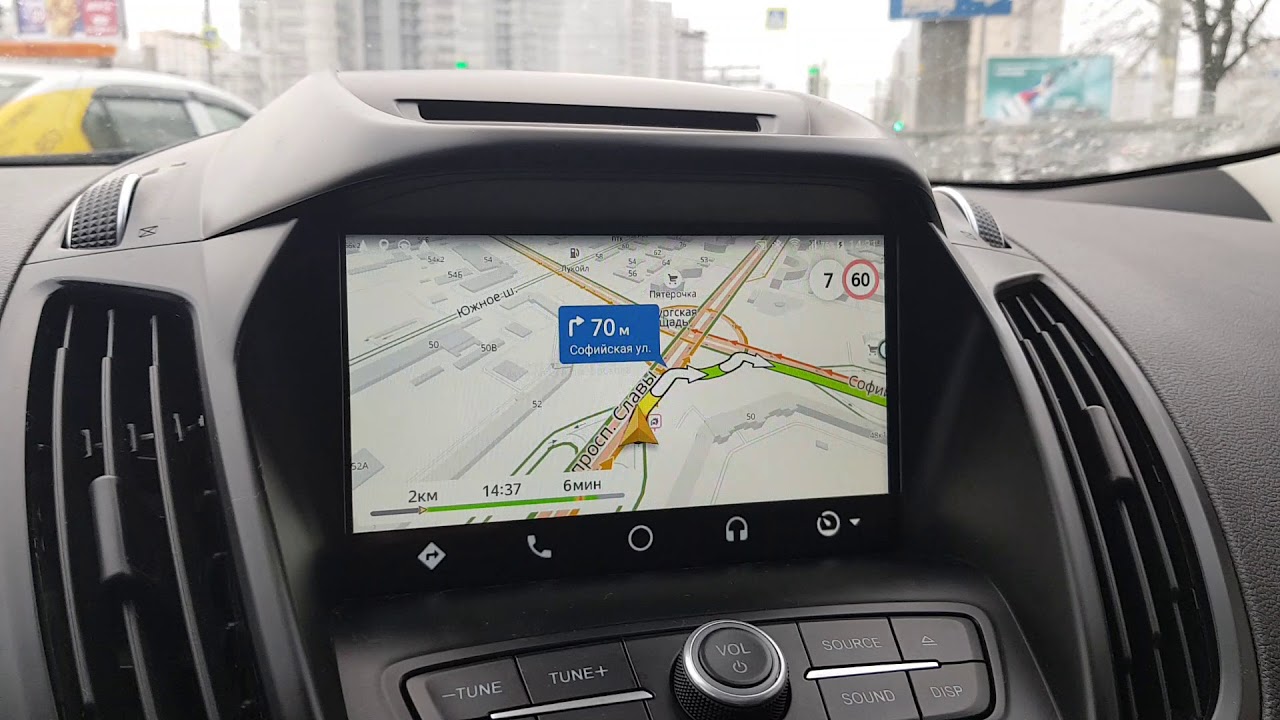 Для получения дополнительной информации см. политику конфиденциальности разработчика.
Для получения дополнительной информации см. политику конфиденциальности разработчика.
Данные, используемые для отслеживания вас
Следующие данные могут использоваться для отслеживания вас в приложениях и на веб-сайтах, принадлежащих другим компаниям:
Идентификаторы
Данные об использовании
Другие данные
Данные, связанные с вами
Следующие данные могут быть собраны и связаны с вашей личностью:
Покупки
Финансовая информация
Расположение
Контактная информация
Пользовательский контент
История поиска
Идентификаторы
Данные об использовании
Диагностика
Другие данные
Данные, не связанные с вами
Могут быть собраны следующие данные, но они не связаны с вашей личностью:
Здоровье и фитнес
Пользовательский контент
Методы обеспечения конфиденциальности могут различаться в зависимости, например, от используемых вами функций или вашего возраста.
 После этого должны получить сообщение, что триггеров не найдено, т.к. система чистая.
После этого должны получить сообщение, что триггеров не найдено, т.к. система чистая.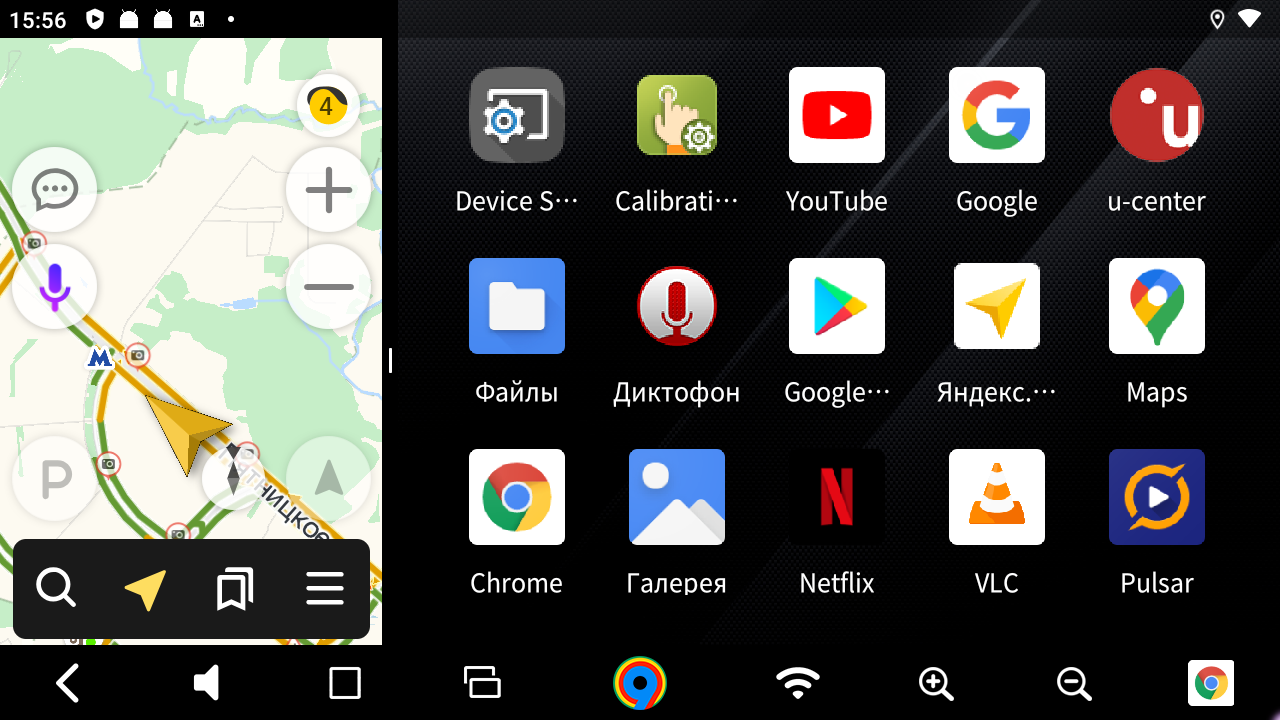 Соответственно, информация на самом телефоне отображается не корректно, перемешиваются ярлыки приложений, конкретно на моём устройстве криво отображается виджет календаря. При отключении телефона от ГУ и остановке утилиты AAMirror, на стандартном лончере телефона все эти кракозябы остаются. Надо вручную через настройки выставлять ориентацию, разрешение, сортировать ярлыки. Пока я нашёл только один выход — это установка стороннего лончера с автоматической поддержкой различных разрешений, я выбрал Nova Launcher. Он имеет массу интересных настроек, но жрёт батарейку около одного процента.
Соответственно, информация на самом телефоне отображается не корректно, перемешиваются ярлыки приложений, конкретно на моём устройстве криво отображается виджет календаря. При отключении телефона от ГУ и остановке утилиты AAMirror, на стандартном лончере телефона все эти кракозябы остаются. Надо вручную через настройки выставлять ориентацию, разрешение, сортировать ярлыки. Пока я нашёл только один выход — это установка стороннего лончера с автоматической поддержкой различных разрешений, я выбрал Nova Launcher. Он имеет массу интересных настроек, но жрёт батарейку около одного процента. com НЕ ЯВЛЯЕТСЯ официальным сайтом для Magisk Manager. Скачивать оттуда ничего НЕ НАДО! Взято из: Официальное предупреждение на xda-developers.com.
com НЕ ЯВЛЯЕТСЯ официальным сайтом для Magisk Manager. Скачивать оттуда ничего НЕ НАДО! Взято из: Официальное предупреждение на xda-developers.com.
 Для корректной работы Яндекс.Навигатора рекомендуется дать свое согласие — нажать «Разрешить» в обоих случаях.
Для корректной работы Яндекс.Навигатора рекомендуется дать свое согласие — нажать «Разрешить» в обоих случаях.

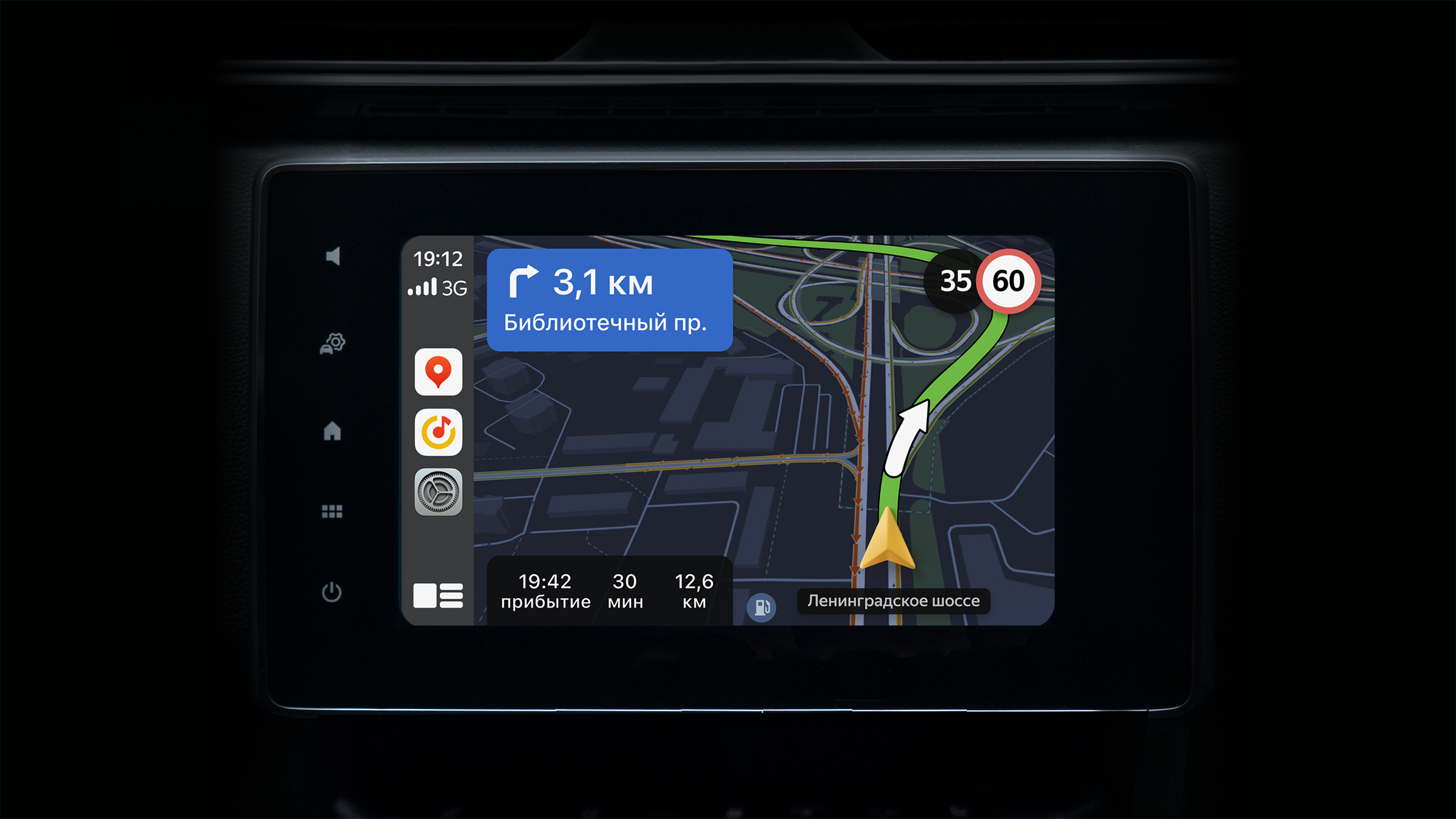 В этом случае копия, сохраненная на устройстве, исчезнет.
В этом случае копия, сохраненная на устройстве, исчезнет.